(Linux) WSL 适用于Linux的Windows子系统_适用于 linux 的 windows 子系统 (wsl)
赞
踩
前言
学习Linux的阻碍,往往第一步就是没有Linux。当然方法有很多,比如云服务器,虚拟机等操作。
这里介绍一种简单实用,对个人电脑配置要求极低的方法。
适用于Linux的Windows子系统,WSL Windows Subsystem for Linux
环境设置
开发者选项
开启开发人员模式
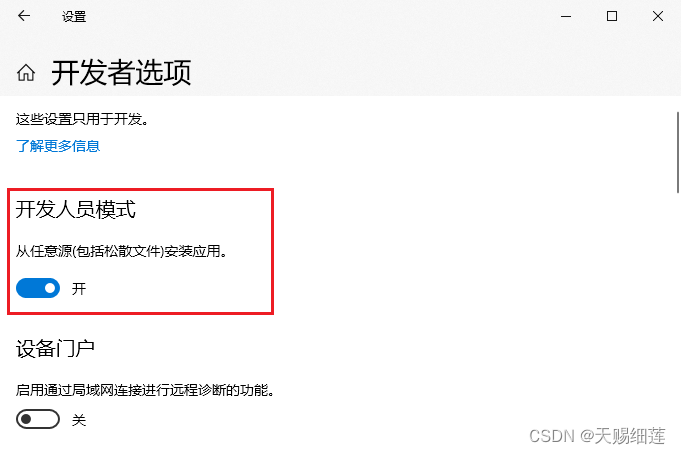
启用或关闭Windows功能
确认适用于Linux的Windows子系统
确认后需要重启一下计算机
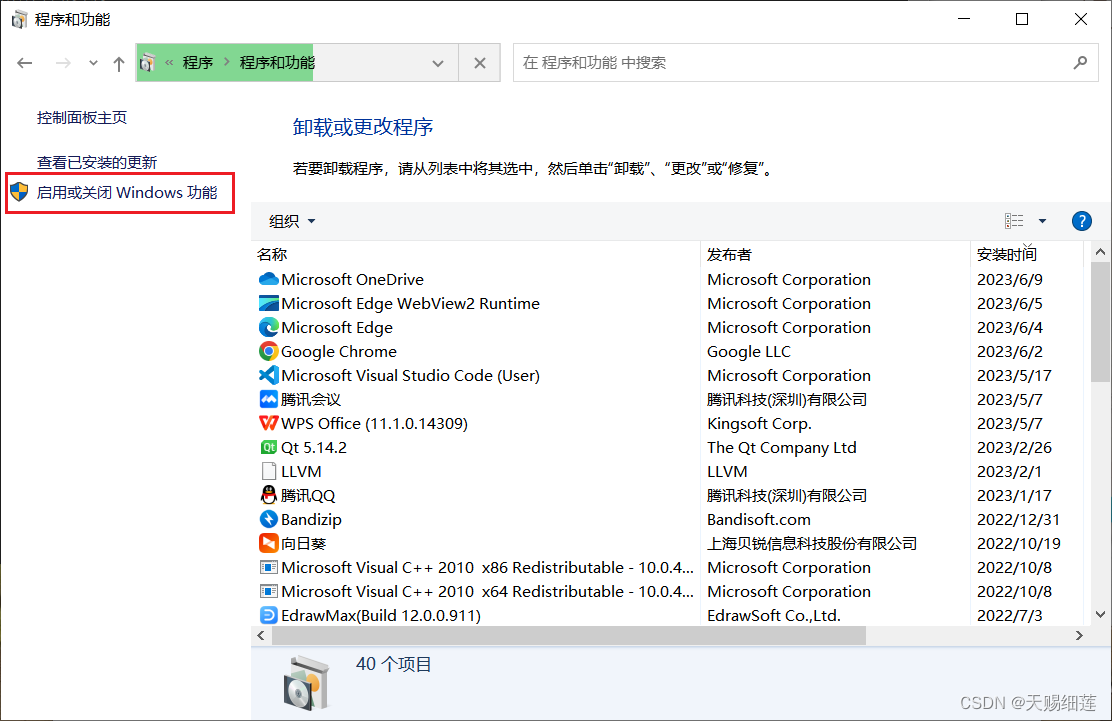
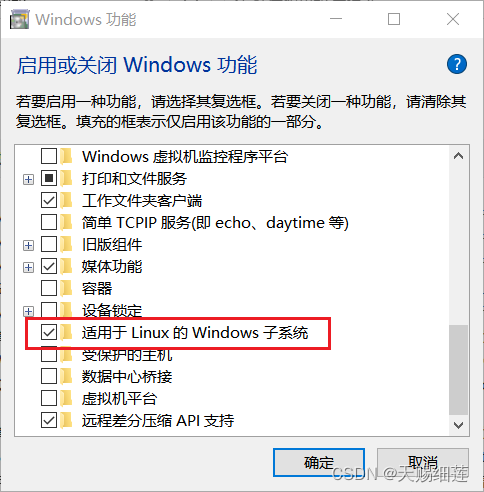
进入Microsoft应用商场下载
进入商场,搜索ubunt下载一个免费的即可
这里我下载的是Ubuntu 18.04.6 LTS
默认是下载到C盘,想要设置的可以在商城的设置中设置,这里不做具体展示

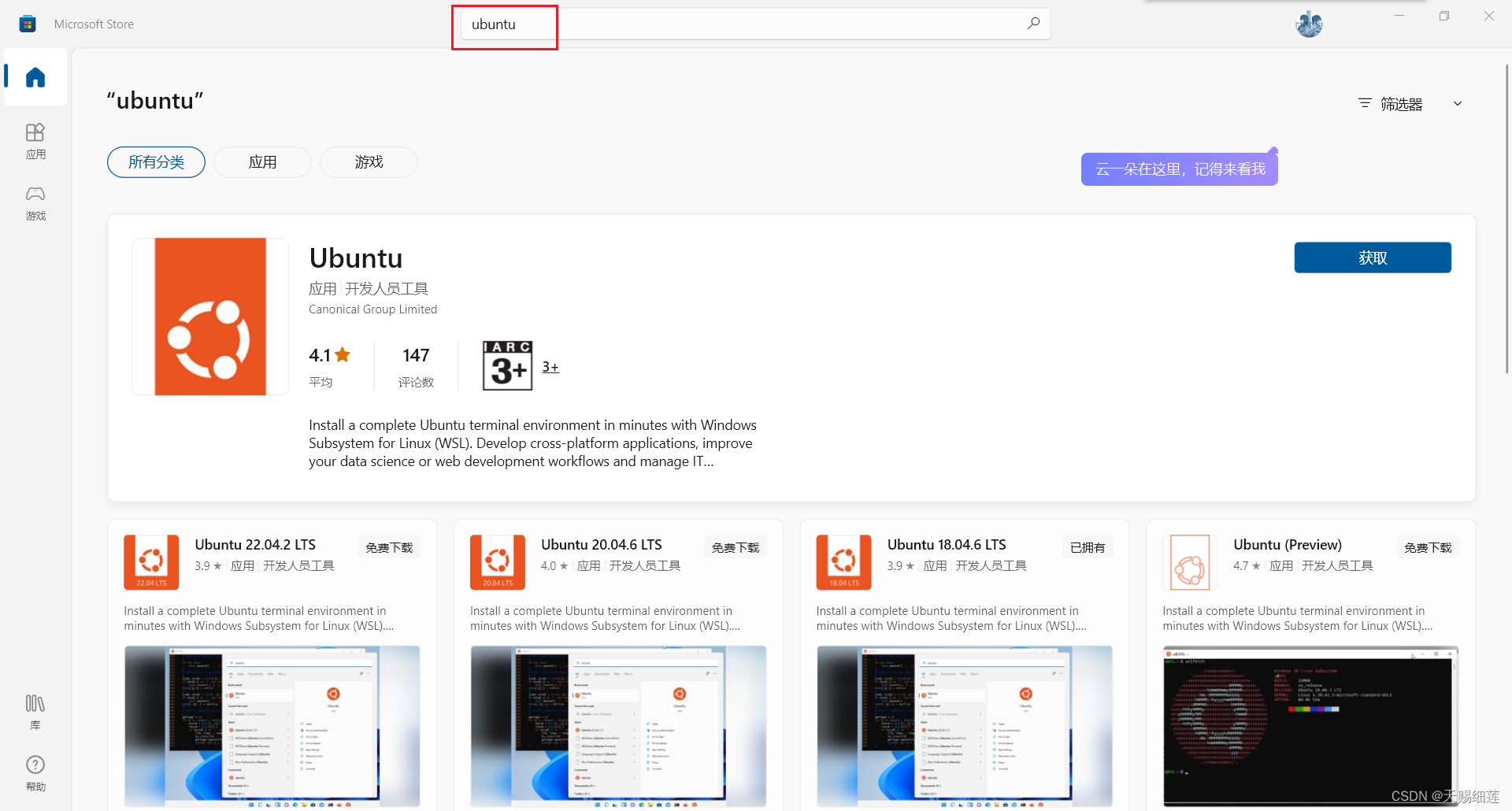
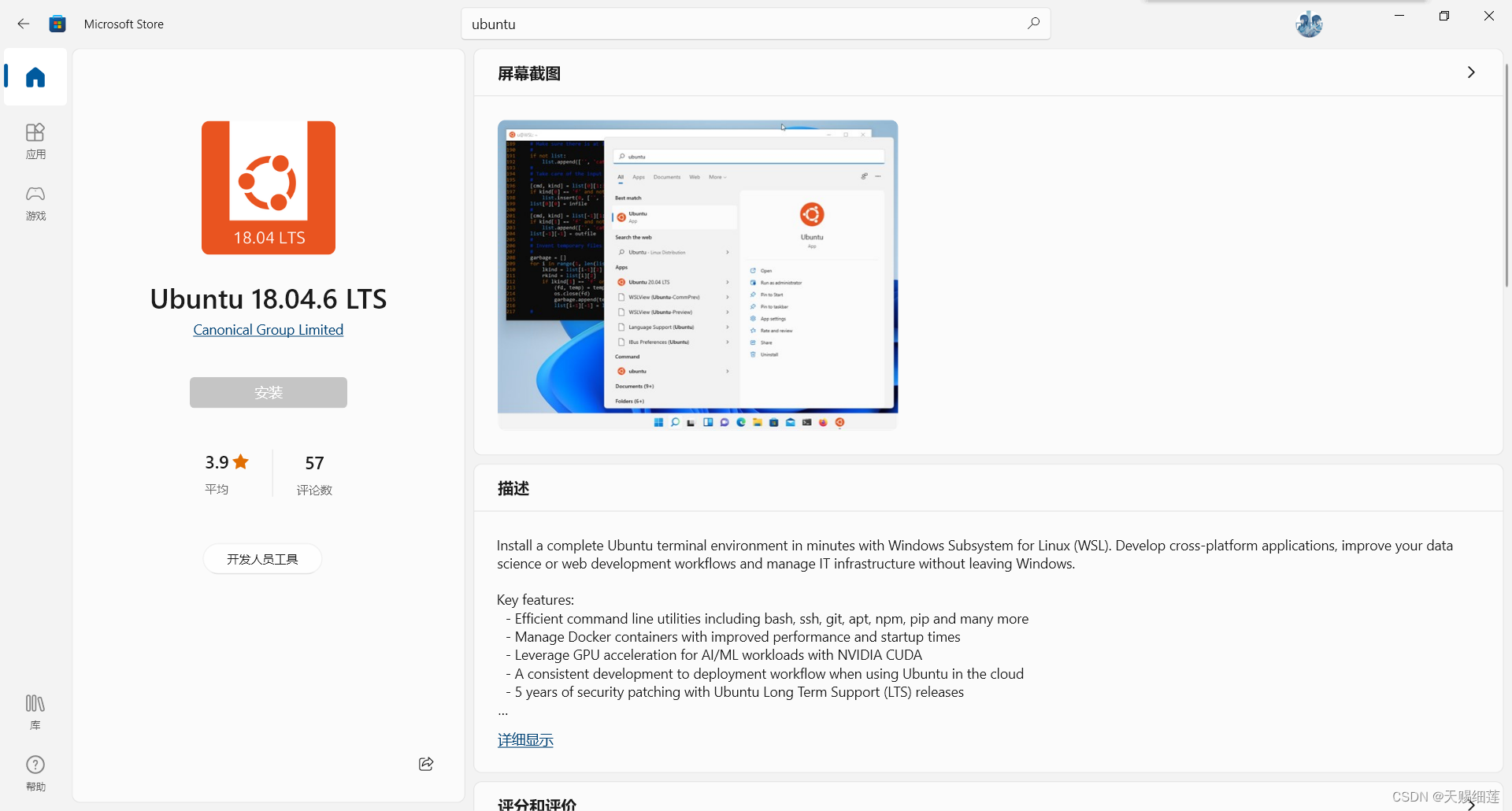
下载完成
当在应用中出现如下图标,则表示下载安装完成了
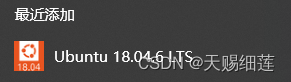
开启
- 可以点击图标直接打开
- 也可以在命令行中输入
bash指令
注意,我这里是直接在桌面用 win+R 打开的cmd操作的。
进入linux后发现路径是 /mnt/c/Users/windows 这里的windows是我的pc登录账户。
就是说,通过WSL的linux可以直接访问到我在win下的环境,直接贡献路径和文件。
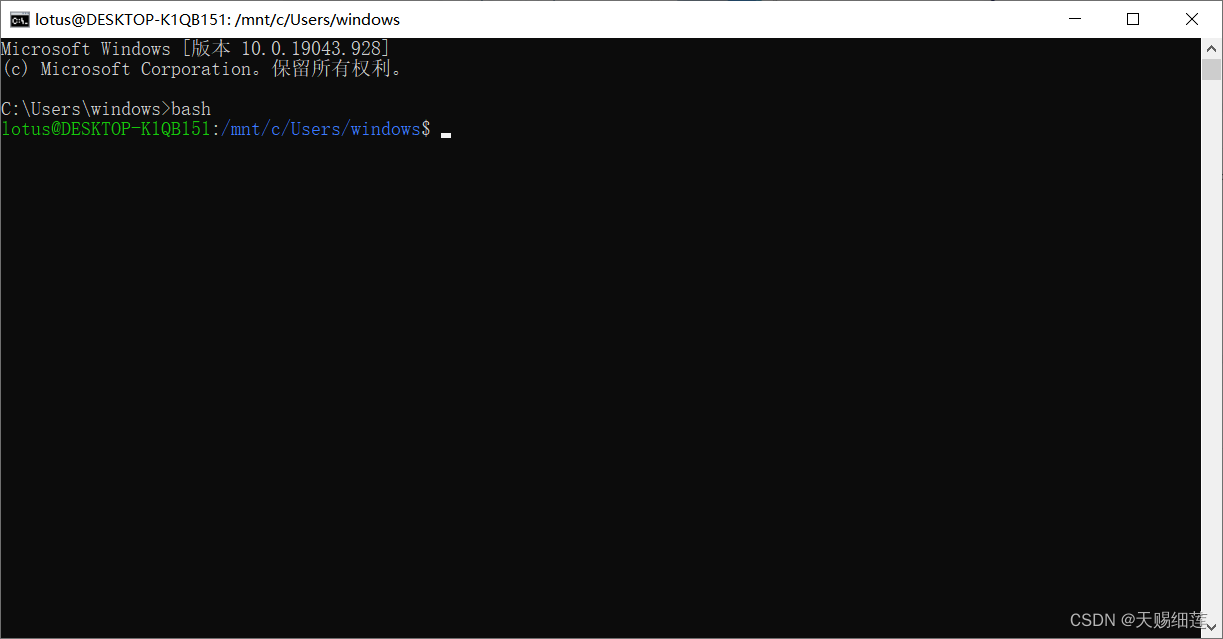
PS: 查看运行效果
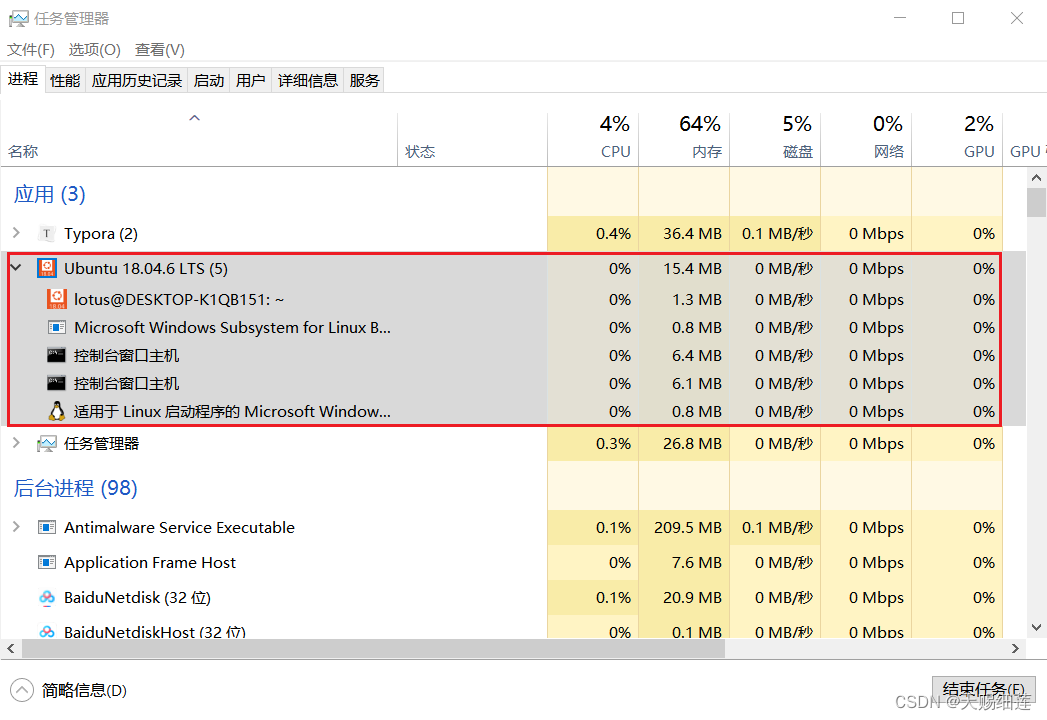
Linux基础配置
环境缺失
有的电脑可能会有环境的不支持,根据命令行中的提示,在提示的链接中下载一个小软件安装即可
没有出现这个问题的可以忽略,由于博主在第二台机器上安装时没有出现这个情况,因此这里没有图片可以贴出
注册账号
刚启动会要求注册默认的一个账号和密码,按照提示流程设置即可
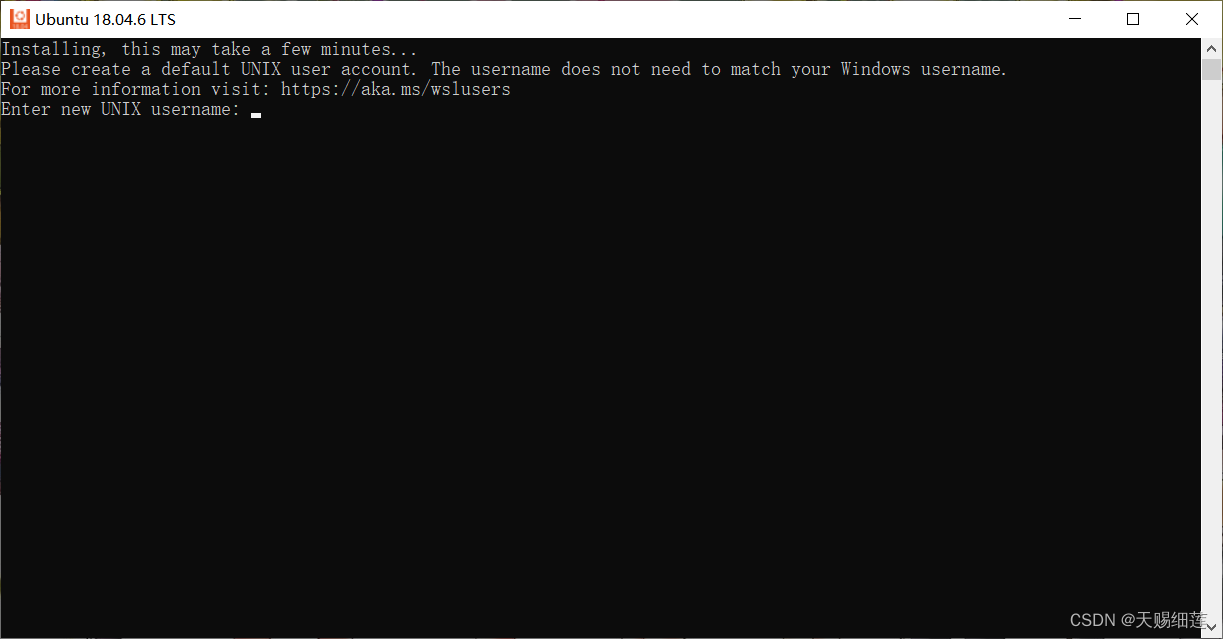
设置root账户密码
初始默认root账户是没有密码的,因此需要设置
# 设置root密码
sudo passwd root
# 进入root账户
su
# 退出root
exit
- 1
- 2
- 3
- 4
- 5
- 6
- 7
- 8
常用环境的安装
这里就根据自己的需求安装了
# 最好直接在root账户下安装,否则就用 sudo 提权 # 更新 apt-get update # 常用编译环境 apt-get install gcc apt-get install g++ apt-get install gdb apt-get install cmake # ssh apt install openssh-server apt install openssh-client # 生成密钥 ssh-keygen -A # 开启,关闭,重启 service ssh start service ssh stop service ssh restart # ssh配置的路径 文件是:sshd_config /etc/ssh /etc/ssh/sshd_config
- 1
- 2
- 3
- 4
- 5
- 6
- 7
- 8
- 9
- 10
- 11
- 12
- 13
- 14
- 15
- 16
- 17
- 18
- 19
- 20
- 21
- 22
- 23
ssh部分配置信息
# 个人目前的配置,没输入的就是我当前sshd下的默认属性
# 默认端口22
PermitRootLogin yes
ChallengeResponseAuthentication no
UsePAM yes
X11Forwarding yes
PrintMotd no
AcceptEnv LANG LC_*
Subsystem sftp /usr/lib/openssh/sftp-server
- 1
- 2
- 3
- 4
- 5
- 6
- 7
- 8
- 9
VS Code 连接
插件
直接搜索ssh和WSL的关键词即可
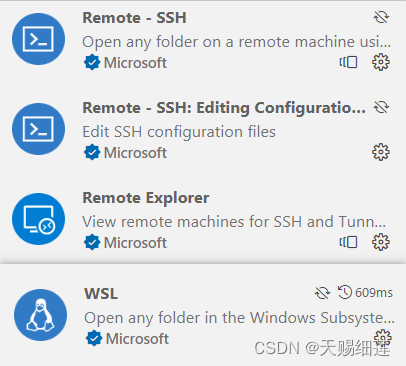
连接的快捷方式
左栏有专门的远程资源管理器
左下角也有打开远程窗口的图标

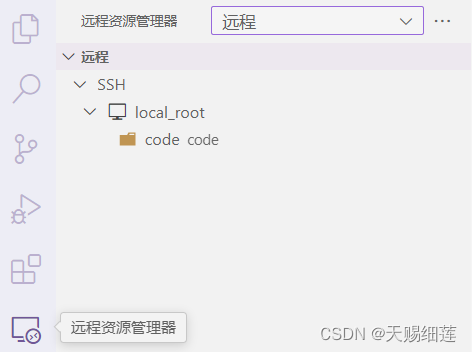
点击这里根据提示也可进行基本配置,比如ssh的ip,账户,密码等
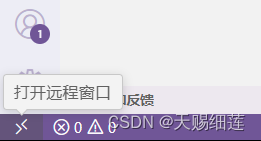
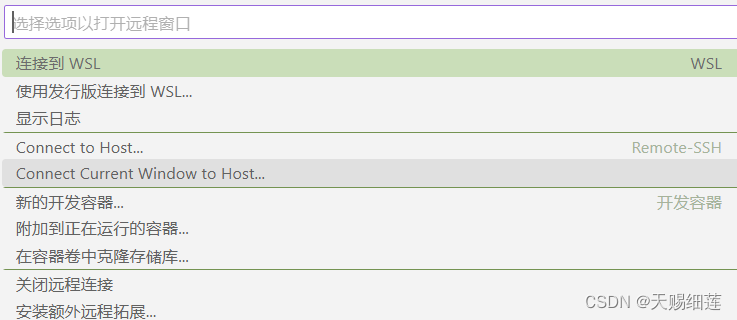
这里的 local_root 就是我在 Configure SSH Hosts 配置的信息


SSH Client Config File Example (goteleport.com)
# Read more about SSH config files: https://linux.die.net/man/5/ssh_config
# 这份配置的名称
Host local_root
# 本机回路地址
HostName 127.0.0.1
# 连接的账号
User root
# 连接端口
Port 22
- 1
- 2
- 3
- 4
- 5
- 6
- 7
- 8
- 9
END
- 本章将会讲解Windowsserver配置DNS服务。_windows搭建dns服务器windows搭建dns服务器作者简介:一名云计算网络运维人员、每天分享网络与运维的技术与干货。 座右铭:低头赶路,敬事如仪个人主页... [详细]
赞
踩
- KaliLinux是一款基于Debian的发行版,这意味着它拥有强大的社区支持和丰富的软件资源。它被设计为具有快速、轻量级的特性,特别适合在虚拟机和闪存驱动器上运行。KaliLinux的目标是成为网络和安全专业人士的首选工具,它提供了广泛的... [详细]
赞
踩
- 注意事项:下载openssh9.3p2的安装包:或者是使用我提供的离线包:openssh7.4p1升级到openssh9.3p2所需的离线包网盘下载:链接:https://pan.baidu.com/s/1W426VDGwchE9ndKGV... [详细]
赞
踩
- mkdir命令是Linux系统中的一个用于创建目录的命令。它的作用是在指定的路径下创建一个新的目录。使用mkdir命令可以方便地创建一个空的目录,该目录可以用于存储文件或其他目录。通过指定路径参数,可以在当前工作目录或其他指定目录下创建新的... [详细]
赞
踩
- 上篇文章我们说学习系统我们要翻越三座大山:进程周边、文件周边以及线程周边。那今天我们就对第一座大山:进程周边开启攀登之旅【Linux】进程周边001之进程概念... [详细]
赞
踩
- >对于企业网络安全建设工作的质量保障,业界普遍遵循PDCA(计划(Plan)、实施(Do)、检查(Check)、处理(Act))的方法论。近年来,网络安全攻防对抗演练发挥了越来越重要的作用。企业的安全管理者通过组织内部或外部攻击队,站在恶意... [详细]
赞
踩
- 网站的组成日趋复杂,多数网站由域名,空间服务器、DNS域名解析、网站程序、数据库等组成,但其实在Windows环境中搭建一台网站服务器并不困难,IIS(ihtenethforrrationServices,互联网信息服务),是由微软公司提供... [详细]
赞
踩
- 上篇文章我们最后提到了进程的并发:多个进程在一个CPU下采用进程切换的方式,在一段时间之内,让多个进程都得以推进,称之为并发。那么Linux是如何完成进程切换的呢?本篇文章博主会与大家共同领略Linux系统进程调度算法之美。【Linux】进... [详细]
赞
踩
- article
2. Windows 10 - Nvm - node版本管理工具的安装、配置/全局配置(自动切换)、卸载方法 - 安装cnpm报错与解决方法 - 已安装 Node不卸载的方法_卸载nvm
做个总结,笔者这里主要讲解的是,使用nvm(Node版本管理工具)切换到某个版本的Node环境时,要使用当前Node内置的npm来切换全局配置和缓存目录配置,将路径切换为当前Node目录下的node_cache和,以此保证在开发项目时的版本... [详细]赞
踩
- 【代码】【Linux】项目自动化构建工具-make/Makefile。【Linux】项目自动化构建工具-make/Makefile背景会不会写makefile,从侧面说明了一个人是否具备完成大型工程的能力。一个工程中的源文件不计数,其按类型... [详细]
赞
踩
- 1.申请锁和释放锁本身就被设计成了原子性操作2.当线程访问临界区的过程,对于其他线程是原子的(对于其他线程来讲,一个线程要么没有锁,要么释放锁)。3.在临界区中,线程可以被切换,(在线程被切出去的时候,是持有锁被切走的,我不在期间,你们没有... [详细]
赞
踩
- 本文是对Linux中vim使用的总结以上就是我对于Linux中vim使用的总结。!!Linux:vim的简单使用个人主页:个人主页个人专栏:《数据结构》《C语言》《C++》《Linux》文章目录前言一、vim的基本概念二、vim的基本操作三... [详细]
赞
踩
- umount命令用于卸载(取消挂载)已经挂载的文件系统,使其从文件系统树中移除。它用于断开文件系统与指定挂载点之间的连接,以便安全地卸载文件系统。_取消挂载取消挂载目录标题描述语法格式参数说明错误情况注意事项底层实现示例示例一示例二示例三示... [详细]
赞
踩
- 【Linux】探索Linux进程优先级|环境变量|本地变量|内建命令【Linux】探索Linux进程优先级|环境变量|本地变量|内建命令最近,我发现了一个超级强大的人工智能学习网站。它以通俗易懂的方式呈现复杂的概念,而且内容风趣幽默。我觉得... [详细]
赞
踩
- t:显示TCP连接-u:显示UDP连接-l:仅显示监听状态的连接-n:以数字形式显示端口号,而不是以服务名称显示通过管道符号|将netstat的输出结果传递给grep命令,用于过滤出包含指定端口号的行。执行命令后,终端将显示与该端口号相关的... [详细]
赞
踩
- 如果在使用Windows10设备时不喜欢鼠标或触摸板的「下滚上移,上滚下移」方式,可以通过调整「Windows设备」或更改注册表2种方式来反转滚动方向。下面就为大家介绍详细步骤。_鼠标滚轮反向设置鼠标滚轮反向设置如果在使用Windows10... [详细]
赞
踩
- ps命令用来查看系统进程,ps-ef:查看所有进程ps-aux:查看所有进程ps-ef|greptomcat:查看指定进程_ps-ef|grep怎么看进程号ps-ef|grep怎么看进程号「作者主页」:士别三日wyx「作者简介」:CSDNt... [详细]
赞
踩
- 本地部署和使用llama.cpp进行量化Llama2,linux和Windows平台方案,支持CPU和GPU多版本。_llamacppgpullamacppgpuLlama2通过llama.cpp模型量化Windows&Linux本... [详细]
赞
踩
- 【Linux】僵尸与孤儿&&进程等待一,僵尸进程 1,僵尸进程 2,僵尸进程的危害 二,孤儿进程 1,孤儿进程 三,进程等待 1,进程等待的必要性 2,wait方法 3,waitpid方法 4,回收小结【Linux】僵尸与孤儿... [详细]
赞
踩
- 欧拉操作系统(openEuler,简称“欧拉”)是面向数字基础设施的操作系统,支持服务器、云计算、边缘openEuler是面向数字基础设施的操作系统,支持服务器、云计算、边缘计算、嵌入式等应用场景,支持多样性计算,致力于提供安全、稳定、易用... [详细]
赞
踩







